วิธีเปลี่ยน Wi-Fi ของ Amazon Echo ของคุณ
เผยแพร่แล้ว: 2023-08-08
หากคุณเพิ่งซื้ออุปกรณ์ Echo ใหม่เพื่อสร้างบ้านอัจฉริยะ ขั้นตอนแรกของคุณควรตั้งค่าและเชื่อมต่อกับ Wi-Fi Amazon Echo ของคุณต้องมีการเชื่อมต่ออินเทอร์เน็ตจึงจะทำงานได้ เนื่องจากต้องใช้อินเทอร์เน็ตและเซิร์ฟเวอร์ของ Amazon เพื่อความชาญฉลาด
ไม่ว่าคุณจะพยายามเชื่อมต่อลำโพง Echo ใหม่ของคุณกับอินเทอร์เน็ตเป็นครั้งแรกหรือพยายามเปลี่ยนเครือข่าย Wi-Fi ที่มีอยู่ไปเป็นเครือข่ายอื่น คุณมาถูกที่แล้ว ในคู่มือนี้ เราจะแสดงวิธีที่คุณสามารถตั้งค่า Amazon Echo ใหม่ของคุณโดยเชื่อมต่อกับ Wi-Fi หรือเปลี่ยนเครือข่าย Wi-Fi ที่มีอยู่ที่เชื่อมต่ออยู่
วิธีเชื่อมต่อ Amazon Echo กับ Wi-Fi โดยใช้โทรศัพท์ของคุณ
การตั้งค่า Amazon Echo ของคุณและเชื่อมต่อกับ Wi-Fi นั้นเป็นกระบวนการที่ง่ายดาย แต่ก่อนที่เราจะเจาะลึกเรื่องนั้น อย่าลืมเชื่อมต่อลำโพง Echo เข้ากับแหล่งจ่ายไฟ เปิดบลูทูธบนโทรศัพท์ และคุณอยู่ในห้องเดียวกับอุปกรณ์
หากต้องการเชื่อมต่ออุปกรณ์ Amazon Echo กับ Wi-Fi คุณต้องดาวน์โหลดแอป Amazon Alexa บน iPhone หรือโทรศัพท์ Android ของคุณ เมื่อติดตั้งแล้ว ให้ทำตามขั้นตอนเหล่านี้เพื่อตั้งค่าและเชื่อมต่อกับ Wi-Fi
- เปิดแอป Amazon Alexa บนโทรศัพท์ของคุณแล้วแตะปุ่ม เมนู (ไอคอนเส้นแนวนอนสามเส้น) ที่มุมซ้ายบน
- เลือกการตั้งค่าแล้วแตะ เพิ่มอุปกรณ์
- เลือกประเภทอุปกรณ์ของคุณจากรายการ (เช่น หากคุณมี Amazon Echo Dot ให้เลือก Amazon Echo)
- แอพจะถามคุณว่า Amazon Echo ของคุณมีไฟสีส้มหรือไม่ แตะ ใช่
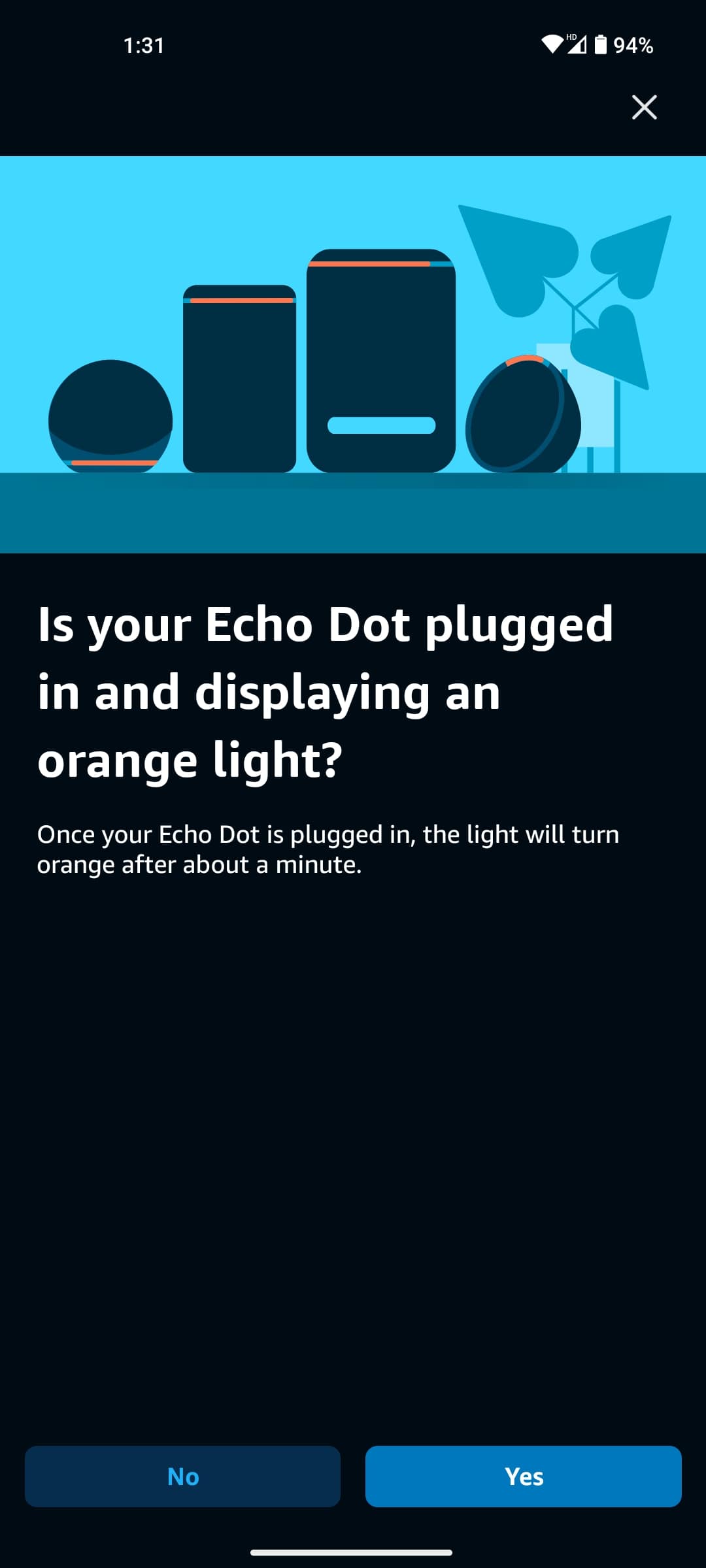
- จะเริ่มค้นหาอุปกรณ์ Amazon Echo ที่มีอยู่ เลือกอุปกรณ์ของคุณโดยแตะที่มัน
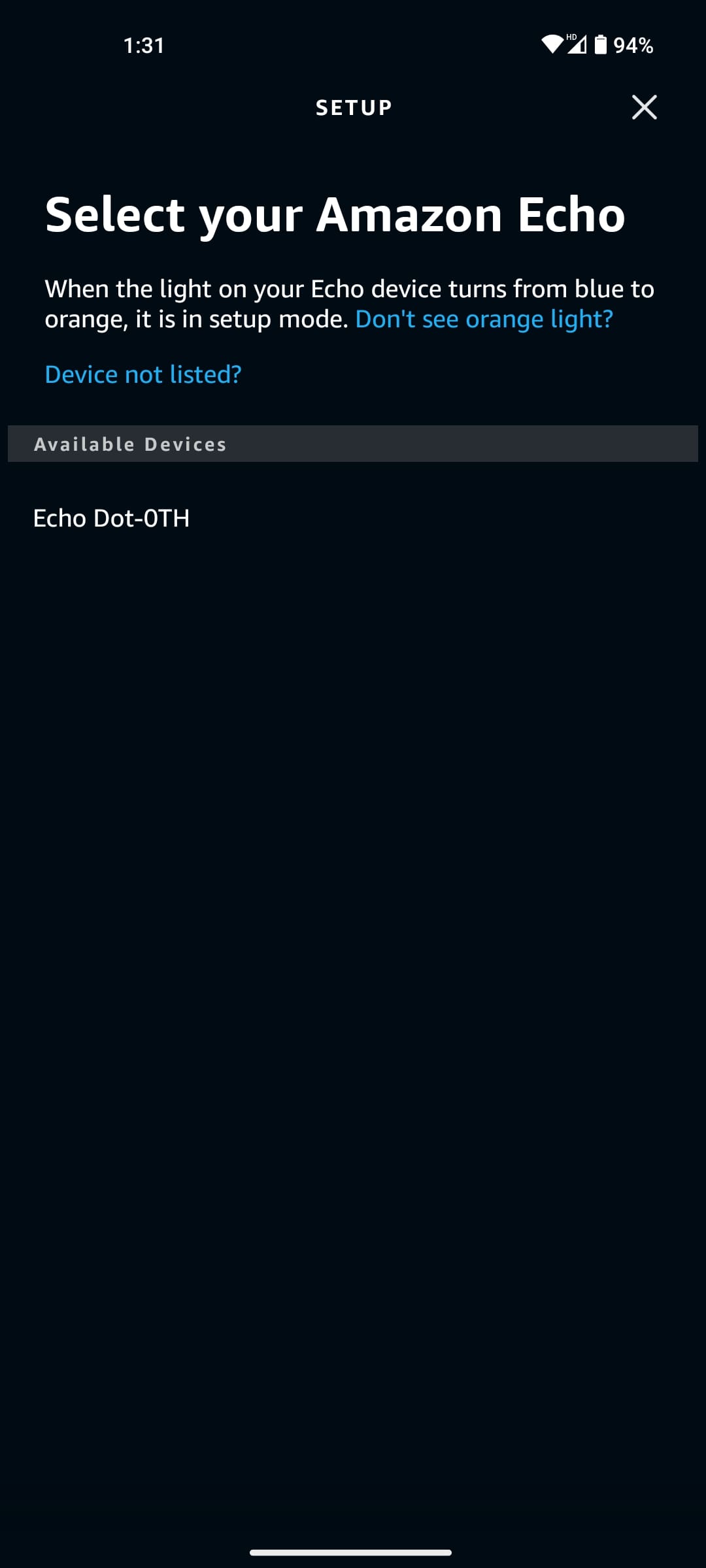
- แอปจะเริ่มค้นหาเครือข่าย Wi-Fi ที่มีอยู่ในบริเวณใกล้เคียง
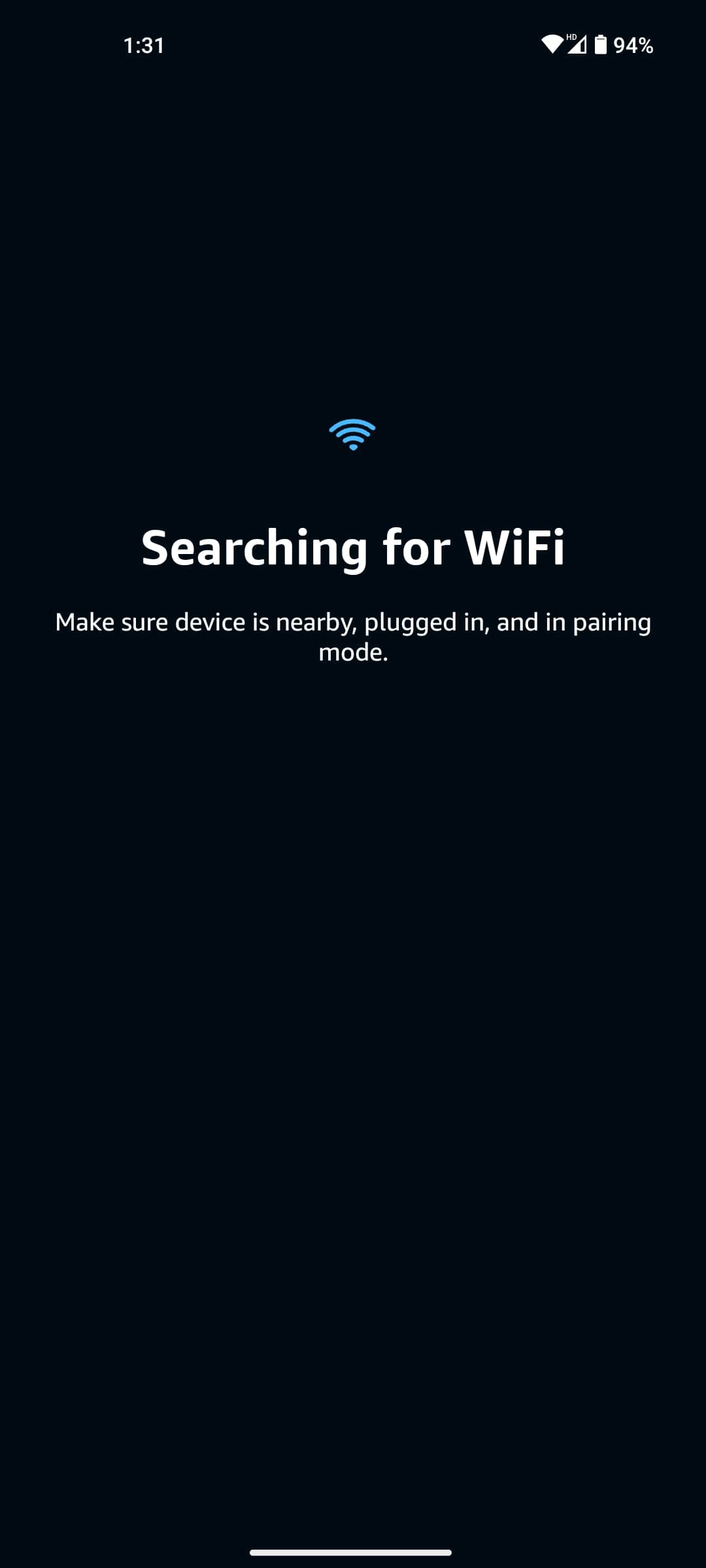
- เลือก Wi-Fi ที่คุณต้องการเชื่อมต่อกับอุปกรณ์ Echo ของคุณและป้อนรหัสผ่าน
- กดปุ่ม ดำเนินการต่อ จากนั้นข้อความที่เชื่อมต่อสำเร็จจะปรากฏขึ้นหลังจากนั้นไม่นาน
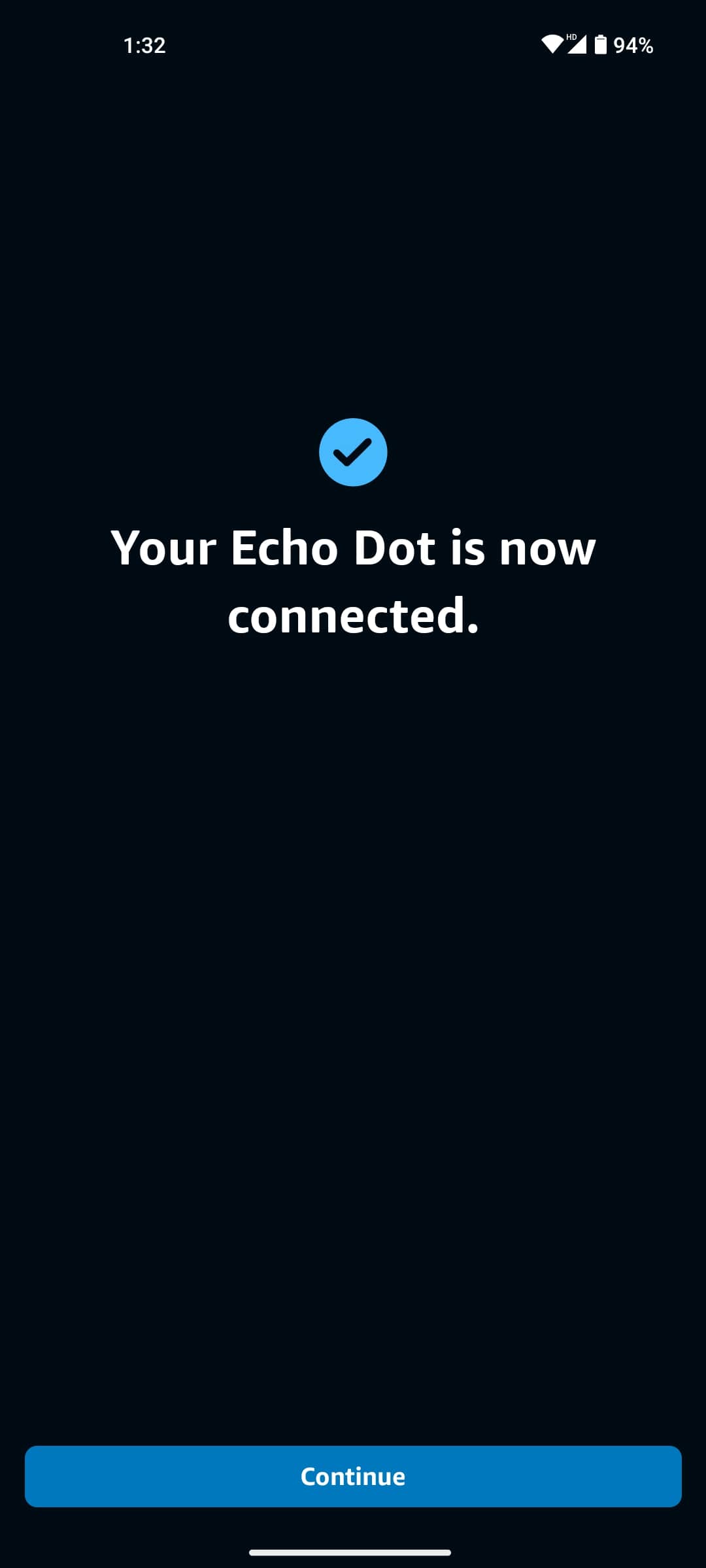
คุณควรได้ยินประกาศของ Alexa ว่า Echo ของคุณพร้อมแล้ว หลังจากนี้ คุณจะสังเกตเห็นว่าอุปกรณ์ Echo ของคุณกะพริบเป็นแสงสีน้ำเงินแทนที่จะเป็นสีส้ม
วิธีเปลี่ยน Wi-Fi ของ Amazon Echo ของคุณ
หากคุณประสบปัญหากับการเชื่อมต่อ Wi-Fi ปัจจุบันหรือคุณอัปเกรดเราเตอร์ คุณอาจต้องการเปลี่ยนเครือข่ายของ Amazon Echo ด้วยแอป Alexa กระบวนการนี้ค่อนข้างง่าย
- เปิดแอป Amazon Alexa บนโทรศัพท์ของคุณแล้วไปที่ส่วน อุปกรณ์ ที่ด้านล่าง
- แตะ Echo & Alexa แล้วเลือกอุปกรณ์ Echo ของคุณ
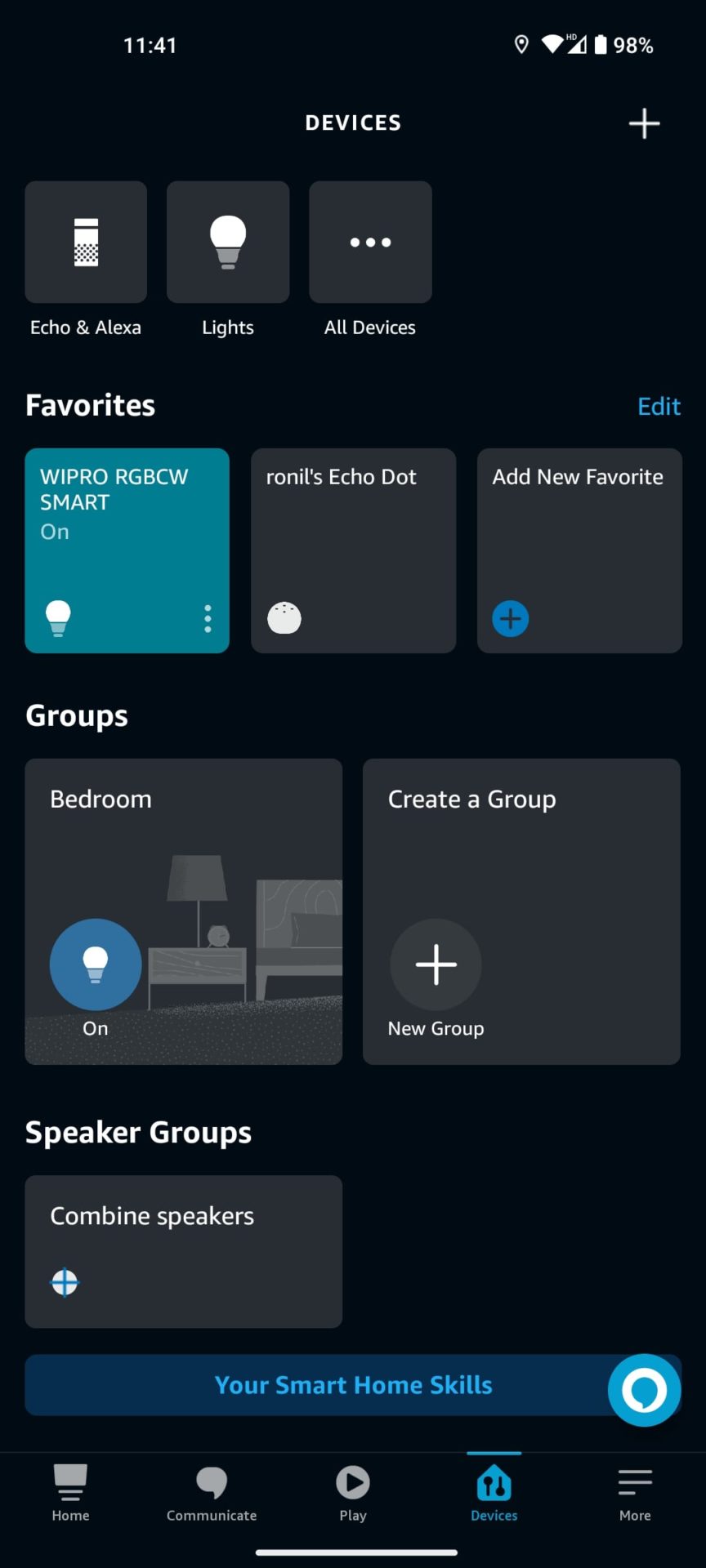
- เลื่อนลงและเลือก สถานะ
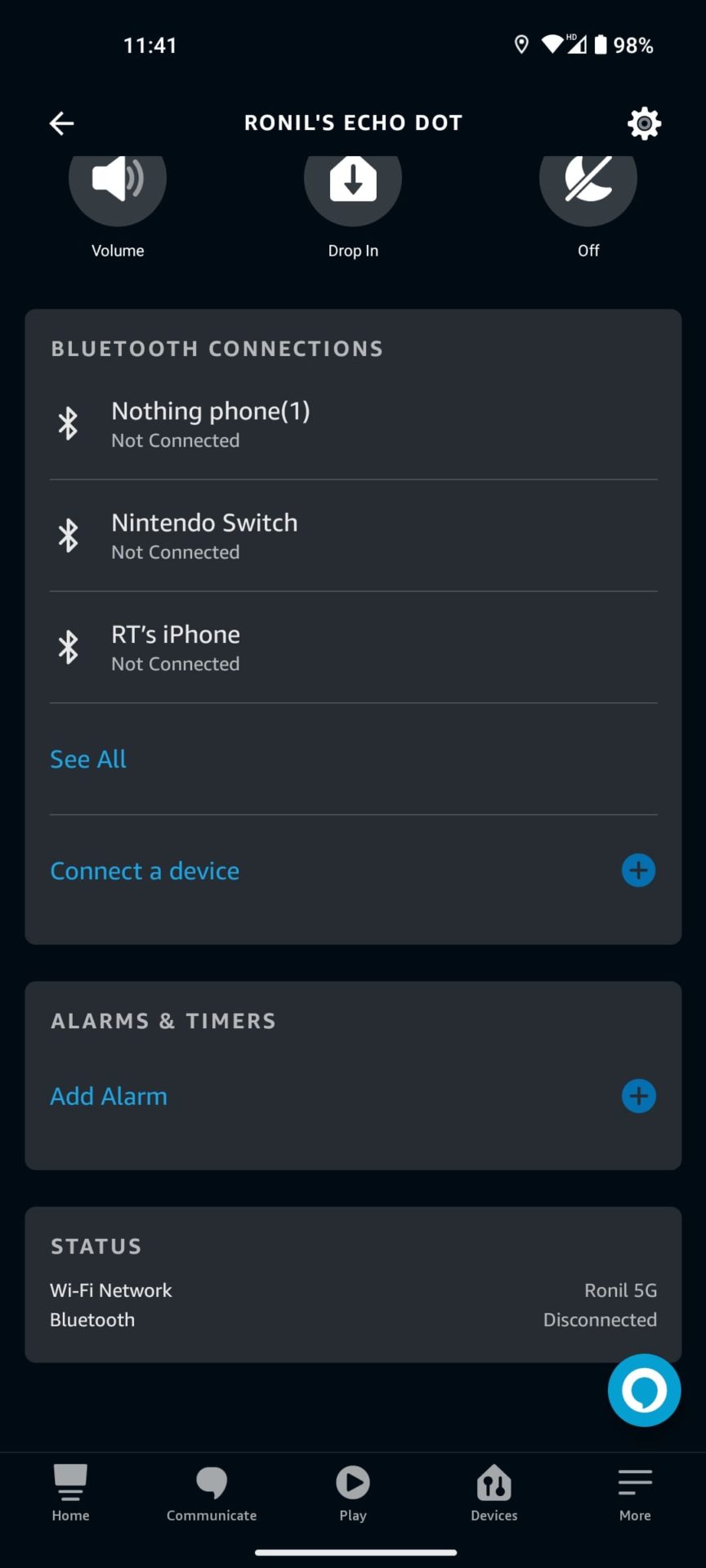
- แตะปุ่ม เปลี่ยน ถัดจาก Wi-Fi ที่คุณเชื่อมต่ออยู่
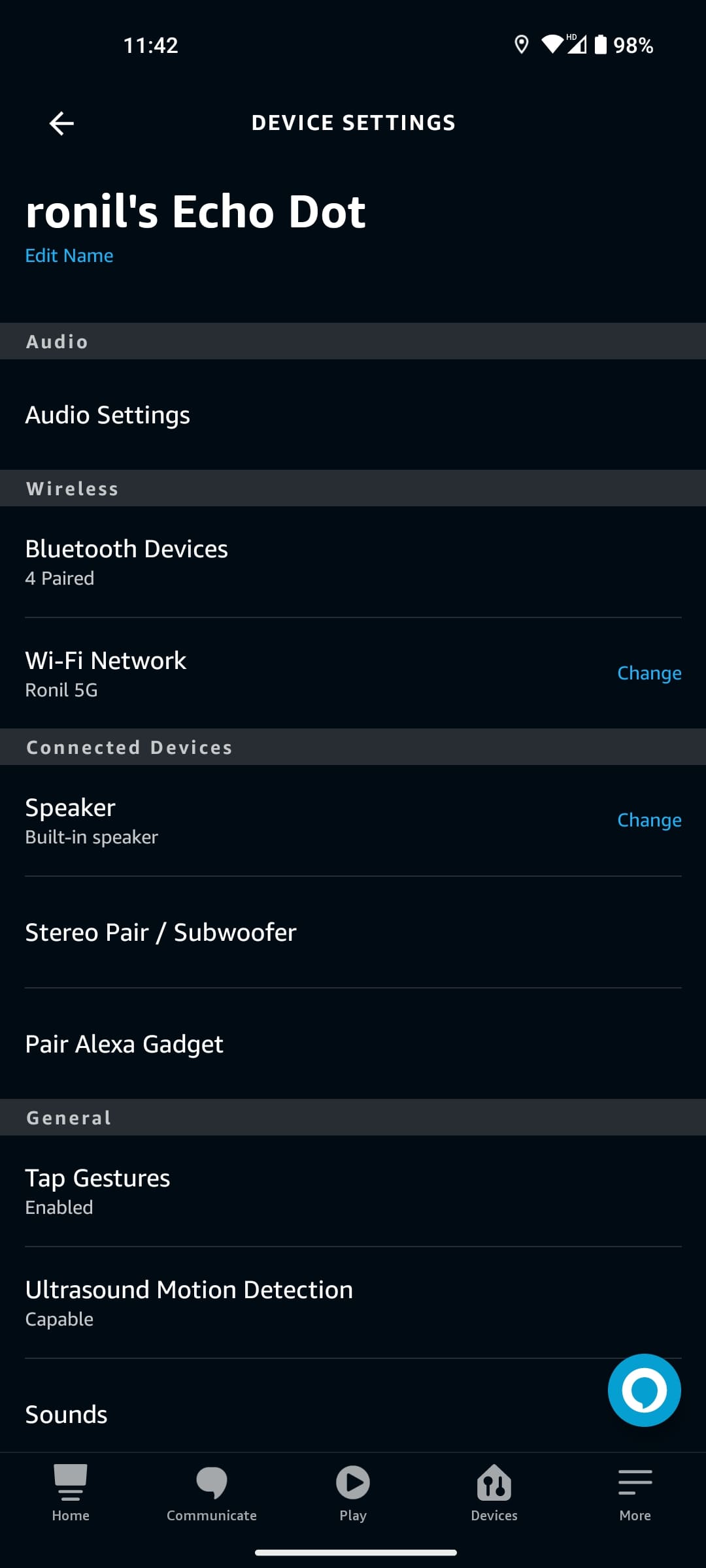
- แอพจะถามคุณว่า Amazon Echo ของคุณมีไฟสีส้มหรือไม่ เนื่องจากคุณเคยตั้งค่าอุปกรณ์ไว้แล้ว จึงจะไม่เป็นเช่นนั้น คุณต้อง กดปุ่มการกระทำ (สัญลักษณ์วงกลม) ค้างไว้ประมาณ สิบห้าวินาที
- หากอุปกรณ์ Echo ของคุณไม่มีปุ่มการกระทำ ให้กดปุ่มระดับเสียง + และ – ค้างไว้พร้อมกันประมาณ สิบห้าวินาที อุปกรณ์ Echo ของคุณจะประกาศว่าอยู่ในโหมดการตั้งค่า
- หลังจากนี้ แอปจะถามคุณอีกครั้งว่าอุปกรณ์ Echo แสดงไฟสีส้มหรือไม่ แตะ ใช่
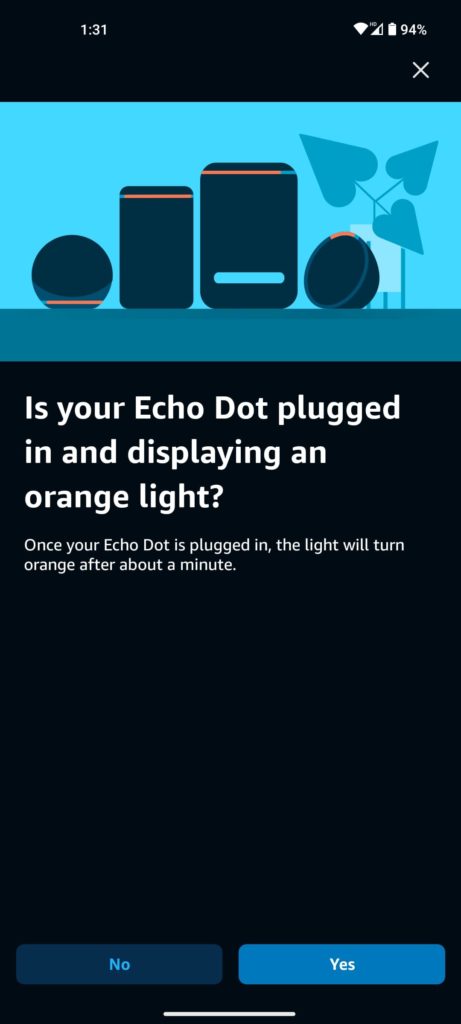
- จะเริ่มค้นหาอุปกรณ์ Amazon Echo ที่มีอยู่ เลือกอุปกรณ์ของคุณโดยแตะที่มัน
- แอปจะค้นหาเครือข่าย Wi-Fi ที่มีอยู่ในบริเวณใกล้เคียง
- เลือกเครือข่าย Wi-Fi ใหม่ของคุณจากรายการที่มีอยู่และป้อนรหัสผ่าน
- Amazon Echo ของคุณควรเชื่อมต่อกับเครือข่าย Wi-Fi ใหม่
- แตะ ดำเนินการต่อ เมื่อการเชื่อมต่อสำเร็จ
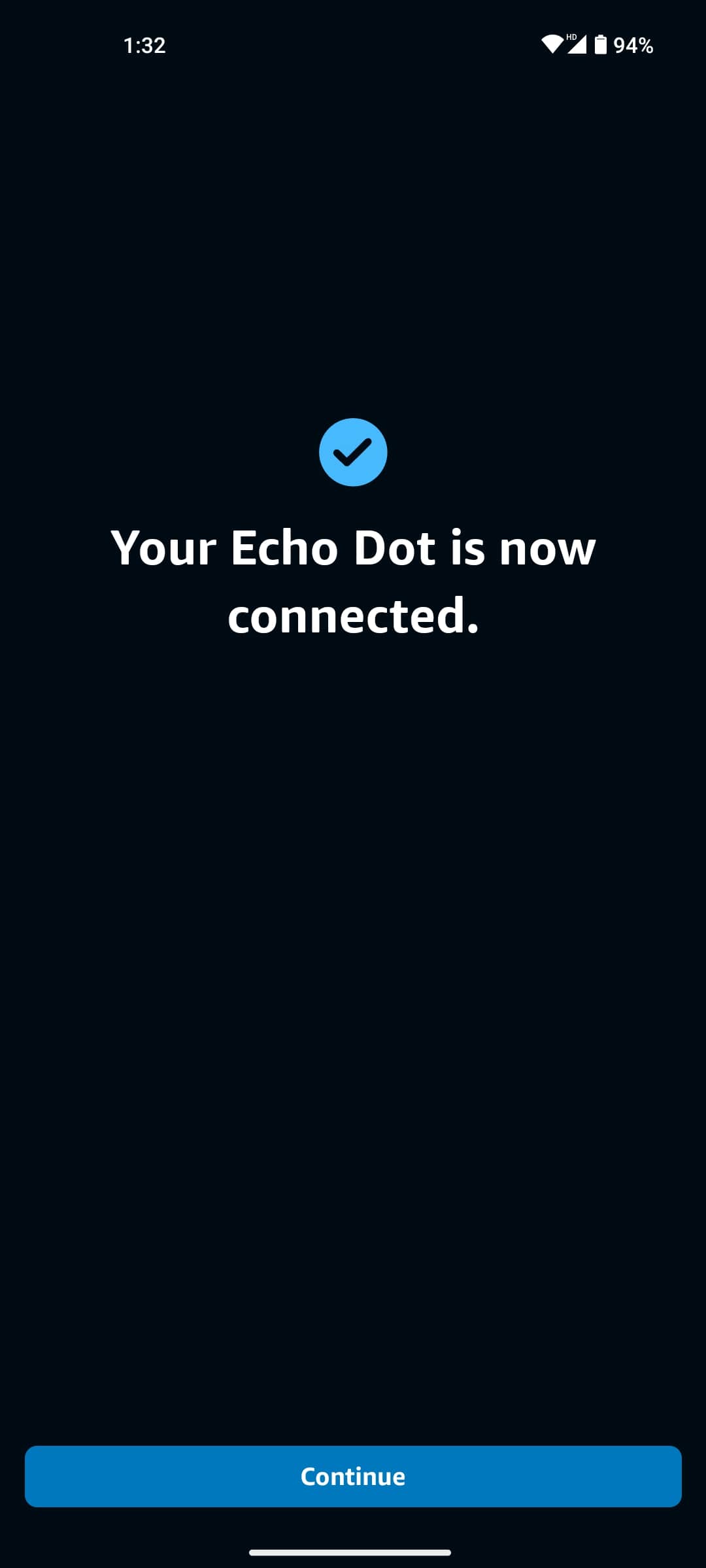
หลังจากนี้ Alexa ควรประกาศว่าเสียงสะท้อนของคุณพร้อมแล้ว และหากคุณประสบปัญหาในการเชื่อมต่ออุปกรณ์ Bluetooth กับอุปกรณ์ Echo แทน Wi-Fi คู่มือการแก้ไขปัญหา Alexa Bluetooth ของเราอาจช่วยได้

วิธีเปลี่ยน Wi-Fi ของ Amazon Echo จากพีซีของคุณ
คุณยังสามารถเชื่อมต่ออุปกรณ์ Amazon Echo ของคุณกับเครือข่าย Wi-Fi ใหม่จากพีซีของคุณได้ อย่างไรก็ตาม เว็บอินเตอร์เฟสของ Alexa นั้นไม่เสถียร และจะขอให้คุณติดตั้งแอปแทนอยู่ตลอดเวลา
- เปิด alexa.amazon.com บนเบราว์เซอร์ที่คุณเลือกและลงชื่อเข้าใช้บัญชี Amazon Alexa ของคุณ ตรวจสอบให้แน่ใจว่าอุปกรณ์ Echo ของคุณอยู่ในโหมดตั้งค่า/จับคู่
- คลิก การตั้งค่า และเลือกตั้ง ค่าอุปกรณ์ใหม่
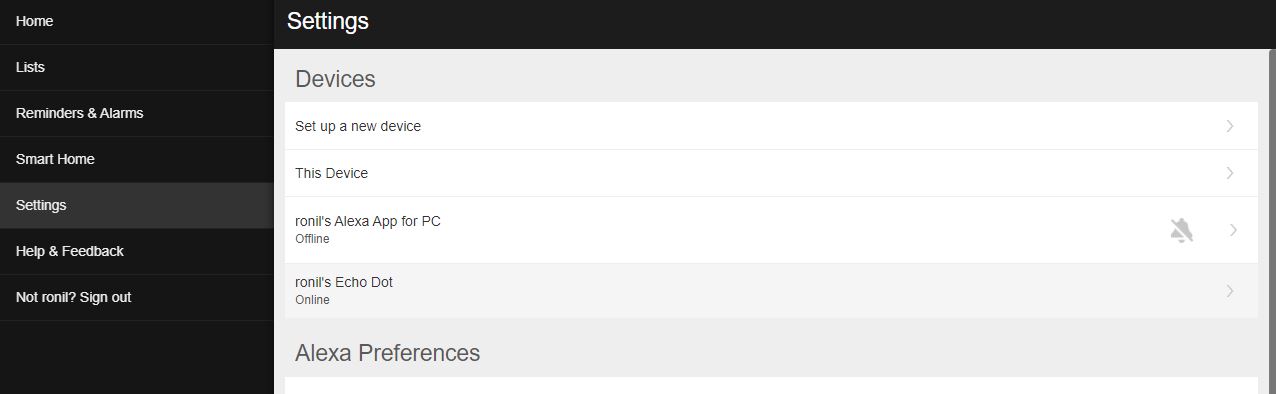
- เลือกอุปกรณ์ของคุณแล้วคลิก ดำเนินการต่อ
- เลือก Wi-Fi ที่คุณต้องการให้อุปกรณ์ของคุณเชื่อมต่อและป้อนรหัสผ่าน
- เมื่อเชื่อมต่อแล้ว Alexa จะประกาศว่าเสียงสะท้อนของคุณพร้อมแล้ว
วิธีเชื่อมต่อ Amazon Echo Show ของคุณกับเครือข่าย Wi-Fi ใหม่
กระบวนการเชื่อมต่อกับเครือข่าย Wi-Fi ใหม่นั้นง่ายกว่ามากใน Amazon Echo Show เนื่องจากมีจอแสดงผล ที่จริงแล้ว มันง่ายพอ ๆ กับการเปลี่ยน Wi-Fi บนโทรศัพท์ของคุณ
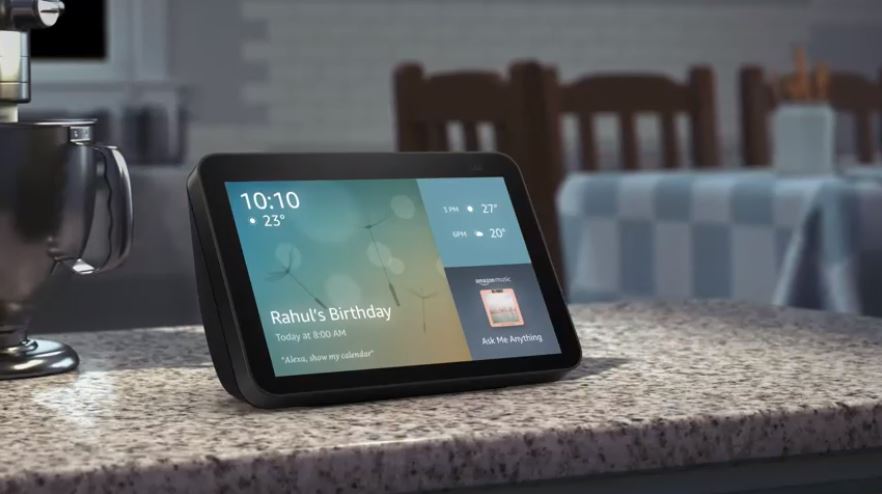
ต่อไปนี้คือวิธีที่คุณสามารถเปลี่ยนเครือข่าย Wi-Fi ของ Amazon Echo Show ของคุณได้:
- ไปที่ การตั้งค่า บนอุปกรณ์ Amazon Echo ของคุณ คุณทำได้โดยปัดลงจากด้านบนแล้วแตะที่ไอคอนรูปเฟือง
- ค้นหาและเปิดตัวเลือก เครือข่าย
- เลือกเครือข่าย Wi-Fi ใหม่ที่คุณต้องการสลับไปและป้อนรหัสผ่านโดยใช้แป้นพิมพ์บนหน้าจอ
แค่นั้นแหละ. ในกรณีที่คุณไม่สามารถเชื่อมต่อได้ คุณอาจต้องติดต่อฝ่ายสนับสนุนของ Amazon ผู้ให้บริการอินเทอร์เน็ต หรือผู้ผลิตเราเตอร์ของคุณเพื่อแก้ไขปัญหา หากคุณกำลังพยายามแก้ไขปัญหาการเชื่อมต่อของอุปกรณ์ Amazon Echo Auto แทน คำแนะนำของเราอาจช่วยได้
ปรับแต่งการตั้งค่า Amazon Echo ของคุณ
อย่าตกใจหากคุณประสบปัญหาในการหาวิธีเปลี่ยน Wi-Fi บน Amazon Echo ของคุณ ไม่ว่านี่จะเป็นครั้งแรกที่คุณกำหนดค่าอุปกรณ์หรือต้องการย้ายลำโพงอัจฉริยะไปยังเราเตอร์อื่น การเชื่อมต่อ Amazon Echo กับ Wi-Fi ของคุณนั้นค่อนข้างง่าย และคู่มือนี้จะช่วยให้คุณทำเช่นนั้นได้
ทำไมไม่ลองใช้ทักษะ Amazon Echo และ Alexa ที่ดีที่สุดตอนนี้ เพราะ Amazon Echo ของคุณพร้อมใช้งานและใช้ประโยชน์สูงสุดจากลำโพงอัจฉริยะของคุณแล้ว
พบว่าโพสต์นี้มีประโยชน์หรือไม่? ดูคำแนะนำของเราเกี่ยวกับวิธีตั้งค่าเพลงของคุณเป็นสัญญาณเตือน Amazon Alexa ต่อไป
คำถามที่พบบ่อย
ตอบ: หากคุณไม่มีแอป Alexa บนโทรศัพท์ ให้เปิด alexa.amazon.com บนเบราว์เซอร์ที่คุณเลือก และลงชื่อเข้าใช้บัญชี Amazon Alexa ของคุณ ตรวจสอบให้แน่ใจว่าอุปกรณ์ Echo ของคุณอยู่ในโหมดตั้งค่า/จับคู่ คลิก การตั้งค่า และเลือกตั้ง ค่าอุปกรณ์ใหม่ เลือกอุปกรณ์ของคุณแล้วคลิก ดำเนินการต่อ เลือก Wi-Fi ที่คุณต้องการให้อุปกรณ์ของคุณเชื่อมต่อและป้อนรหัสผ่าน
A. หากต้องการเชื่อมต่อ Echo Show ของคุณกับเครือข่าย Wi-Fi ให้ปัดลงจากด้านบนแล้วแตะไอคอนรูปเฟืองเพื่อเปิด การตั้งค่า แตะ เครือข่าย แล้วเลือก Wi-Fi ใหม่ที่คุณต้องการเปลี่ยนไปใช้ คุณสามารถป้อนรหัสผ่านโดยใช้แป้นพิมพ์บนหน้าจอ
ตอบ ในกรณีที่คุณไม่สามารถเชื่อมต่ออุปกรณ์ Amazon Echo ของคุณกับเครือข่าย Wi-Fi ใหม่ได้ ลองถอดปลั๊กแล้วเสียบกลับเข้าไปใหม่หลังจากผ่านไปสักครู่ เปิดเครื่องแล้วลองอีกครั้ง หากคุณยังคงไม่สามารถเชื่อมต่อได้ คุณอาจต้องติดต่อฝ่ายสนับสนุนของ Amazon ผู้ให้บริการอินเทอร์เน็ต หรือผู้ผลิตเราเตอร์ของคุณเพื่อแก้ไขปัญหา
